在哪里看自己电脑的型号 如何知道自己笔记本的型号
更新时间:2023-03-01 15:42:17作者:xiaoliu
我们使用的电脑,都是有自己的型号跟配置信息的,要是我们需要换一个新的硬件时,就需要自动自己电脑型号,不然型号不匹配买回来也是无法使用的,那么如何知道自己笔记本的型号呢,下面小编给大家分享查看自己笔记本型号的方法。
解决方法:
方法一:
1、按windows键+R键或者点击左下方的windows图标进去,点击运行。
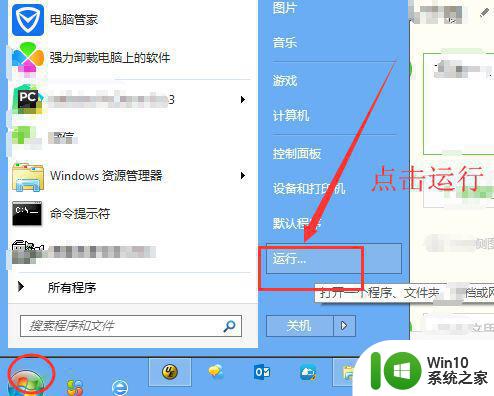
2、弹出【运行】窗口,输入【dxdiag】命令,点击【确定】或者敲回车都可以。
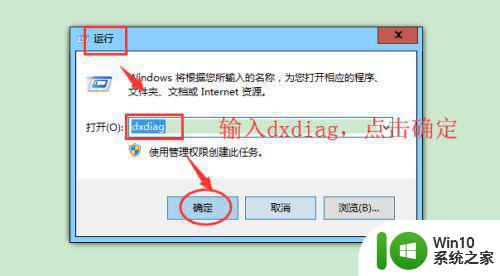
3、弹出【directX诊断工具】窗口,可以看到系统信息。
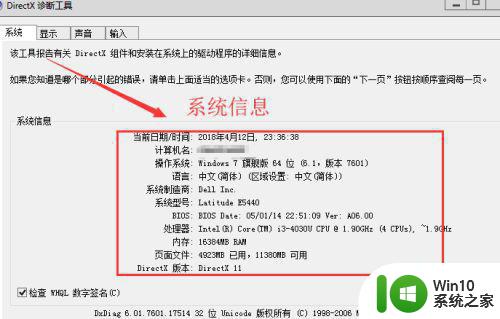
4、点击【显示】,切换到显示面板,可以看到显卡信息。
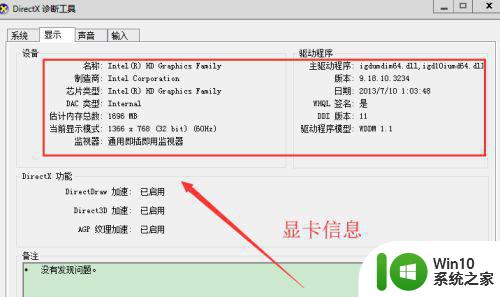
方法二:
1、找到【计算机】,右键【属性】进去,点击【设备管理器】。
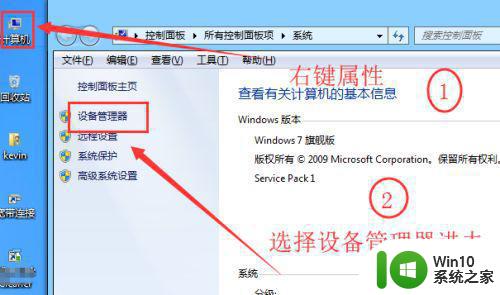
2、弹出【设备管理器】界面,可以看到很多电脑的型号信息,可以一一点击查看。
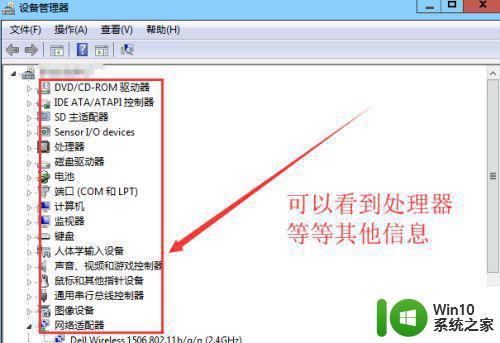
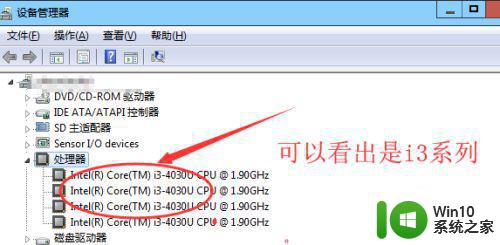
以上就是查看自己笔记本型号的方法,想知道自己电脑是什么型号的,可以按上面的方法来进行查看。
在哪里看自己电脑的型号 如何知道自己笔记本的型号相关教程
- 如何查看自己的电脑配置 电脑在哪里看配置和型号
- 笔记本型号查看方法 笔记本型号在哪里查看
- 联想笔记本型号在哪里看 联想笔记本型号怎么查询
- 笔记本查看电脑型号和配置的方法 笔记本电脑型号和配置在哪里看
- 电脑ip地址在哪里查看 如何知道自己的ip地址
- 怎样查电脑的型号 如何查看笔记本电脑的具体型号
- 电脑显卡型号在哪里看 电脑显卡型号在哪里查看
- 电脑型号和序列号在哪看 如何查看电脑的型号和序列号
- 怎么知道自己本地的ip地址 如何查看自己的IP地址
- 电脑型号在哪里查看 怎么快速看电脑型号
- 微星主板在哪里看型号 微星主板型号在哪里可以找到
- 查看U盘型号的几种方法 U盘型号在哪里查看
- U盘装机提示Error 15:File Not Found怎么解决 U盘装机Error 15怎么解决
- 无线网络手机能连上电脑连不上怎么办 无线网络手机连接电脑失败怎么解决
- 酷我音乐电脑版怎么取消边听歌变缓存 酷我音乐电脑版取消边听歌功能步骤
- 设置电脑ip提示出现了一个意外怎么解决 电脑IP设置出现意外怎么办
电脑教程推荐
- 1 w8系统运行程序提示msg:xxxx.exe–无法找到入口的解决方法 w8系统无法找到入口程序解决方法
- 2 雷电模拟器游戏中心打不开一直加载中怎么解决 雷电模拟器游戏中心无法打开怎么办
- 3 如何使用disk genius调整分区大小c盘 Disk Genius如何调整C盘分区大小
- 4 清除xp系统操作记录保护隐私安全的方法 如何清除Windows XP系统中的操作记录以保护隐私安全
- 5 u盘需要提供管理员权限才能复制到文件夹怎么办 u盘复制文件夹需要管理员权限
- 6 华硕P8H61-M PLUS主板bios设置u盘启动的步骤图解 华硕P8H61-M PLUS主板bios设置u盘启动方法步骤图解
- 7 无法打开这个应用请与你的系统管理员联系怎么办 应用打不开怎么处理
- 8 华擎主板设置bios的方法 华擎主板bios设置教程
- 9 笔记本无法正常启动您的电脑oxc0000001修复方法 笔记本电脑启动错误oxc0000001解决方法
- 10 U盘盘符不显示时打开U盘的技巧 U盘插入电脑后没反应怎么办
win10系统推荐
- 1 番茄家园ghost win10 32位官方最新版下载v2023.12
- 2 萝卜家园ghost win10 32位安装稳定版下载v2023.12
- 3 电脑公司ghost win10 64位专业免激活版v2023.12
- 4 番茄家园ghost win10 32位旗舰破解版v2023.12
- 5 索尼笔记本ghost win10 64位原版正式版v2023.12
- 6 系统之家ghost win10 64位u盘家庭版v2023.12
- 7 电脑公司ghost win10 64位官方破解版v2023.12
- 8 系统之家windows10 64位原版安装版v2023.12
- 9 深度技术ghost win10 64位极速稳定版v2023.12
- 10 雨林木风ghost win10 64位专业旗舰版v2023.12